Denne wikiHow lærer dig, hvordan du fremskynder en iPhones trådløse browsinghastighed gennem flere forskellige metoder, herunder ændring af din iPhones Wi-Fi DNS-indstillinger og opdatering af din iPhone's software.
Metode En af Fem:
Opdatering af iPhone-software
-
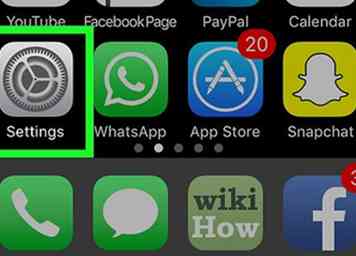 1 Åbn din iPhones indstillinger. Det er en grå app med gear, der normalt findes på startskærmen.
1 Åbn din iPhones indstillinger. Det er en grå app med gear, der normalt findes på startskærmen. -
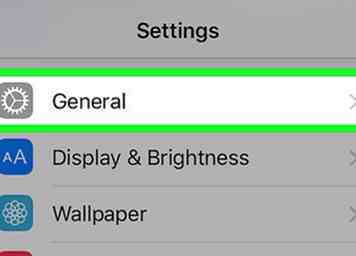 2 Tap Generel. Denne indstilling er øverst på siden "Indstillinger".
2 Tap Generel. Denne indstilling er øverst på siden "Indstillinger". -
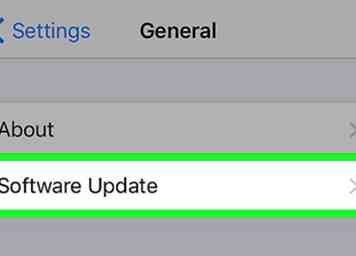 3 Tap Software opdatering. Det er tæt på toppen af siden "Generelt". Din iPhone vil kontrollere, om din iOS-software er opdateret.
3 Tap Software opdatering. Det er tæt på toppen af siden "Generelt". Din iPhone vil kontrollere, om din iOS-software er opdateret. - Hvis du har den nyeste tilgængelige version af iOS, vil du se en meddelelse, der siger "Din software er opdateret", og du kan fortsætte til en anden metode.
-
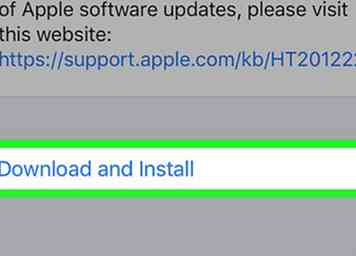 4 Tap Download og installer. Du kan muligvis modtage en besked, der beder om midlertidigt at fjerne apps, fordi iOS har brug for mere plads til at opdatere. Hvis det er tilfældet, skal du trykke på Blive ved før du fortsætter.
4 Tap Download og installer. Du kan muligvis modtage en besked, der beder om midlertidigt at fjerne apps, fordi iOS har brug for mere plads til at opdatere. Hvis det er tilfældet, skal du trykke på Blive ved før du fortsætter. -
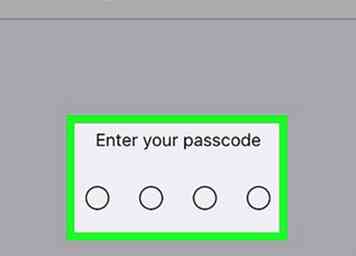 5 Tap Installere. Hvis du bliver spurgt, skal du først indtaste dit Apple ID-kodeord. Din telefon opdaterer og genstarter derefter.
5 Tap Installere. Hvis du bliver spurgt, skal du først indtaste dit Apple ID-kodeord. Din telefon opdaterer og genstarter derefter. - En statuslinje vises på skærmen i opdateringen. Denne proces vil tage flere minutter.
Metode to af fem:
Kontrollerer Wi-Fi-forbindelse
-
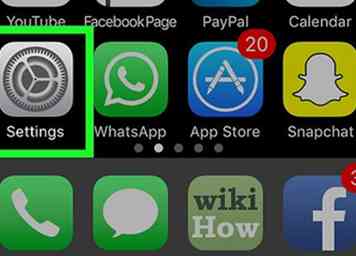 1 Åbn din iPhones indstillinger. Denne app er grå med gear på den. Du finder sandsynligvis det på startskærmen.
1 Åbn din iPhones indstillinger. Denne app er grå med gear på den. Du finder sandsynligvis det på startskærmen. -
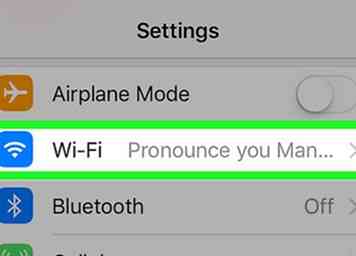 2 Tap Trådløst internet. Det er nær toppen af skærmen.
2 Tap Trådløst internet. Det er nær toppen af skærmen. -
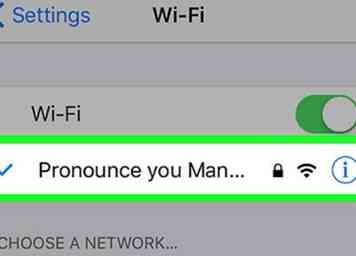 3 Gennemgå det netværk, som du er tilsluttet til. Du får se et blåt markeringsmærke ved siden af telefonens nuværende Wi-Fi-netværk. Hvis dette netværk er anderledes end dit hjem (eller på anden måde ideelt) netværk, skal du trykke på dit hjemmenetværks navn for at afbryde forbindelsen til dit nuværende netværk og oprette forbindelse til det pågældende sted i stedet.
3 Gennemgå det netværk, som du er tilsluttet til. Du får se et blåt markeringsmærke ved siden af telefonens nuværende Wi-Fi-netværk. Hvis dette netværk er anderledes end dit hjem (eller på anden måde ideelt) netværk, skal du trykke på dit hjemmenetværks navn for at afbryde forbindelsen til dit nuværende netværk og oprette forbindelse til det pågældende sted i stedet. - Dette kan ske, når dine naboer Wi-Fi er ubeskyttet, eller du er på et offentligt sted (f.eks. En kaffebar).
Metode Tre af Fem:
Aktivering af Wi-Fi Assist
-
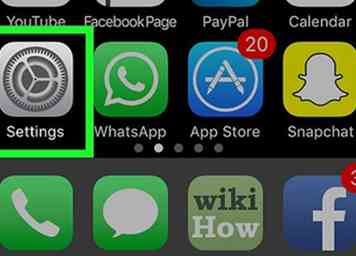 1 Åbn din iPhones indstillinger. Det er en grå app med gear på den. Du kan normalt finde Indstillinger på startskærmen.
1 Åbn din iPhones indstillinger. Det er en grå app med gear på den. Du kan normalt finde Indstillinger på startskærmen. -
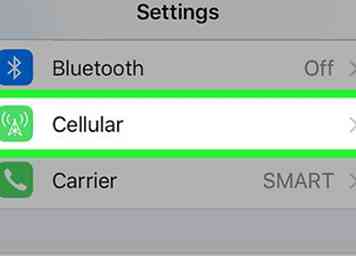 2 Tap Cellular. Denne indstilling er en af de øverste muligheder på siden "Indstillinger".
2 Tap Cellular. Denne indstilling er en af de øverste muligheder på siden "Indstillinger". - Hvis din iPhone bruger britisk engelsk, skal du i stedet trykke på Mobil data.
-
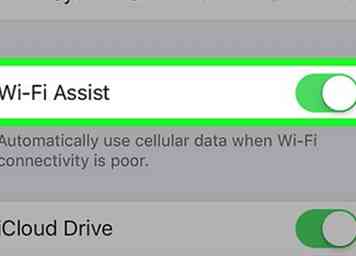 3 Rul hele vejen ned og glide Wi-Fi Assist ret til "On" -positionen. Hvis du gør det, vil din iPhone 3G eller LTE træde ind for at fremskynde din browsing.[1]
3 Rul hele vejen ned og glide Wi-Fi Assist ret til "On" -positionen. Hvis du gør det, vil din iPhone 3G eller LTE træde ind for at fremskynde din browsing.[1] - Brug af data til browsing i stedet for Wi-Fi gælder stadig for dine månedlige dataafgifter.
Metode Fire af Fem:
Indstilling af en Manuel DNS
-
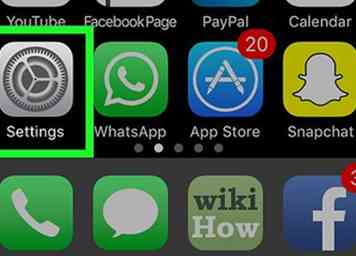 1 Åbn din iPhones indstillinger. Dette er en grå app med gear, der sandsynligvis findes på startskærmen.
1 Åbn din iPhones indstillinger. Dette er en grå app med gear, der sandsynligvis findes på startskærmen. -
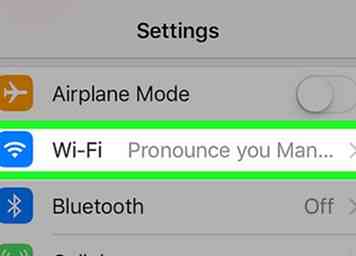 2 Tap Trådløst internet. Det er en mulighed nær toppen af skærmen.
2 Tap Trådløst internet. Det er en mulighed nær toppen af skærmen. -
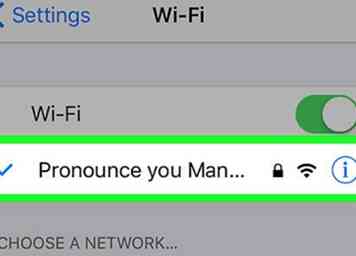 3 Tryk på dit Wi-Fi-netværk. Dette netværk skal have en blå markering til venstre for navnet.
3 Tryk på dit Wi-Fi-netværk. Dette netværk skal have en blå markering til venstre for navnet. - Hvis det netværk, du er tilsluttet for øjeblikket, ikke er dit foretrukne netværk, skal du først trykke på dit foretrukne netværk og indtaste adgangskoden (hvis du bliver bedt om det).
-
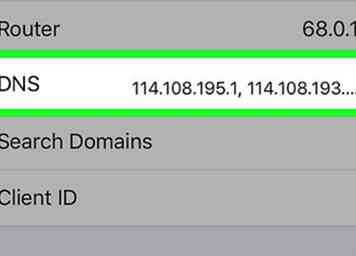 4 Tryk på "DNS" feltet. Dette vil medføre et tastatur på skærmen. Du kan erstatte standard DNS-nummer her med en hurtigere DNS-adresse for at øge din Wi-Fi-hastighed; et par velovervejede DNS-adresser omfatter følgende:[2]
4 Tryk på "DNS" feltet. Dette vil medføre et tastatur på skærmen. Du kan erstatte standard DNS-nummer her med en hurtigere DNS-adresse for at øge din Wi-Fi-hastighed; et par velovervejede DNS-adresser omfatter følgende:[2] - Google - 8.8.8.8 eller 8.8.4.4.
- OpenDNS - 208.67.222.222 eller 208.67.220.220.
-
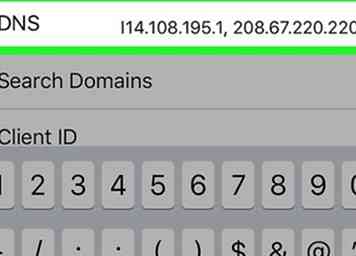 5 Udskift DNS-nummeret. For at gøre det skal du slette nummeret i feltet "DNS" og indtaste et af ovenstående tal.[3]
5 Udskift DNS-nummeret. For at gøre det skal du slette nummeret i feltet "DNS" og indtaste et af ovenstående tal.[3] - Du kan også overveje at undersøge de bedste DNS-forbindelser for dit geografiske område og bruge en af dem i stedet.
-
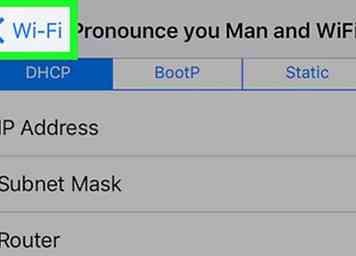 6 Tryk på knappen "Tilbage". Det er i øverste venstre hjørne af skærmen. Hvis du gør det, gemmes dine DNS-indstillinger.
6 Tryk på knappen "Tilbage". Det er i øverste venstre hjørne af skærmen. Hvis du gør det, gemmes dine DNS-indstillinger. -
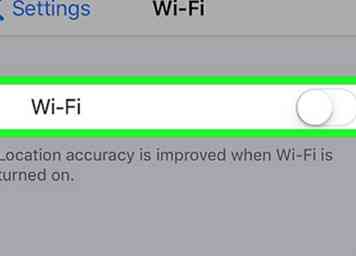 7 Glide Trådløst internet gå til "Off" -positionen, og skub den derefter tilbage til højre. Denne switch er øverst på siden "Wi-Fi". Du nulstiller hovedsagelig din Wi-Fi-forbindelse, når du deaktiverer og derefter aktiverer Wi-Fi, og det skal starte med dine nye DNS-indstillinger.
7 Glide Trådløst internet gå til "Off" -positionen, og skub den derefter tilbage til højre. Denne switch er øverst på siden "Wi-Fi". Du nulstiller hovedsagelig din Wi-Fi-forbindelse, når du deaktiverer og derefter aktiverer Wi-Fi, og det skal starte med dine nye DNS-indstillinger.
Metode Fem af Fem:
Nulstilling af dine Wi-Fi-netværk
-
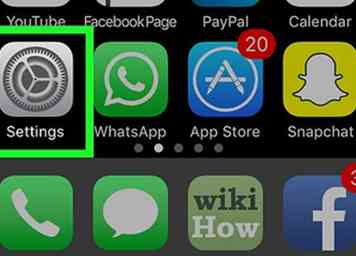 1 Åbn din iPhones indstillinger. Denne app er grå med gear på den. Du finder det normalt på startskærmen.
1 Åbn din iPhones indstillinger. Denne app er grå med gear på den. Du finder det normalt på startskærmen. -
 2 Tap Generel. Denne indstilling er øverst på siden "Indstillinger".
2 Tap Generel. Denne indstilling er øverst på siden "Indstillinger". -
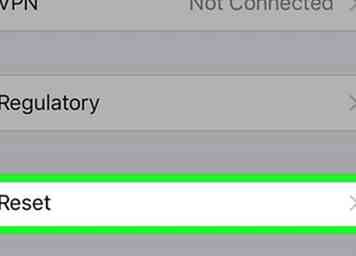 3 Rul ned og tryk Nulstil. Det er nederst på siden.
3 Rul ned og tryk Nulstil. Det er nederst på siden. -
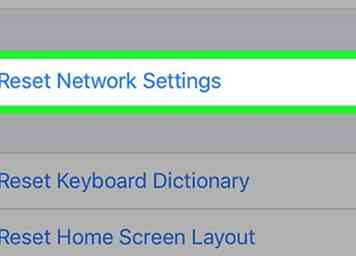 4 Tap Nulstil netværksindstillinger. Dette vil være midt på skærmen.
4 Tap Nulstil netværksindstillinger. Dette vil være midt på skærmen. -
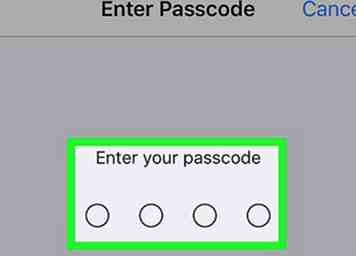 5 Indtast din iPhone's adgangskode, hvis du bliver bedt om det. Du kan ikke bruge Touch ID til dette trin.
5 Indtast din iPhone's adgangskode, hvis du bliver bedt om det. Du kan ikke bruge Touch ID til dette trin. -
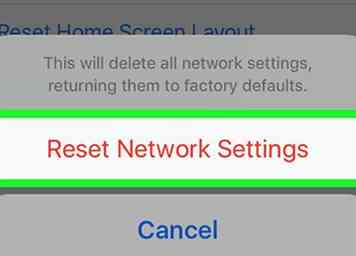 6 Tap Nulstil netværksindstillinger. Det er nederst på skærmen. Denne mulighed vil medføre, at din iPhone fjerner alle de lagrede Wi-Fi-netværk og adgangskoder på din telefon. Herfra kan du oprette forbindelse til dit normale netværk fra bunden.
6 Tap Nulstil netværksindstillinger. Det er nederst på skærmen. Denne mulighed vil medføre, at din iPhone fjerner alle de lagrede Wi-Fi-netværk og adgangskoder på din telefon. Herfra kan du oprette forbindelse til dit normale netværk fra bunden.
Facebook
Twitter
Google+
 Minotauromaquia
Minotauromaquia
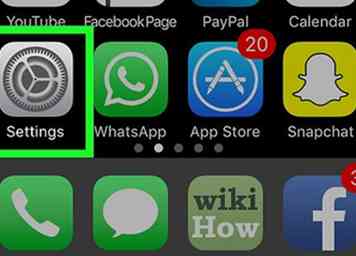 1 Åbn din iPhones indstillinger. Det er en grå app med gear, der normalt findes på startskærmen.
1 Åbn din iPhones indstillinger. Det er en grå app med gear, der normalt findes på startskærmen. 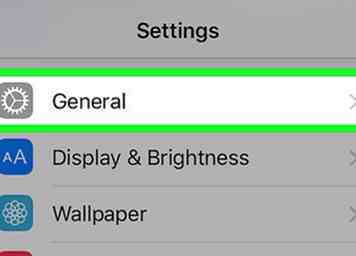 2 Tap
2 Tap 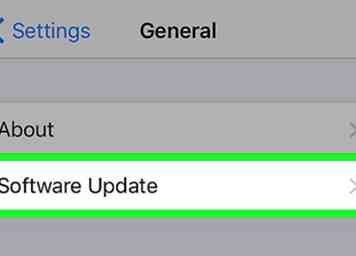 3 Tap
3 Tap 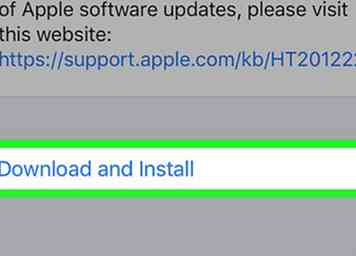 4 Tap
4 Tap 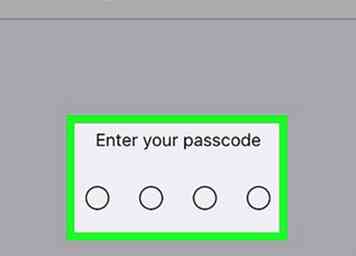 5 Tap
5 Tap 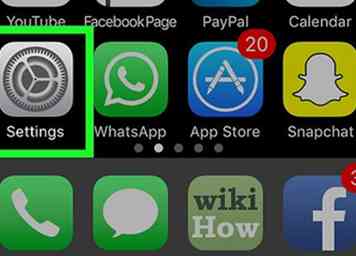 1 Åbn din iPhones indstillinger. Denne app er grå med gear på den. Du finder sandsynligvis det på startskærmen.
1 Åbn din iPhones indstillinger. Denne app er grå med gear på den. Du finder sandsynligvis det på startskærmen. 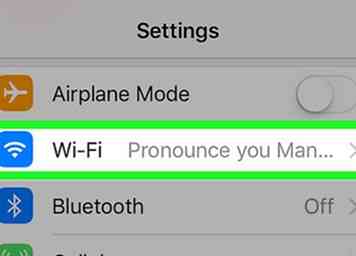 2 Tap
2 Tap 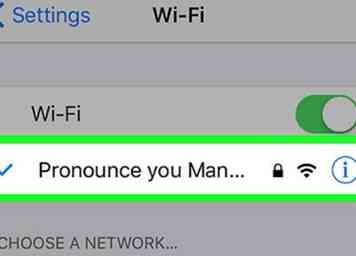 3 Gennemgå det netværk, som du er tilsluttet til. Du får se et blåt markeringsmærke ved siden af telefonens nuværende Wi-Fi-netværk. Hvis dette netværk er anderledes end dit hjem (eller på anden måde ideelt) netværk, skal du trykke på dit hjemmenetværks navn for at afbryde forbindelsen til dit nuværende netværk og oprette forbindelse til det pågældende sted i stedet.
3 Gennemgå det netværk, som du er tilsluttet til. Du får se et blåt markeringsmærke ved siden af telefonens nuværende Wi-Fi-netværk. Hvis dette netværk er anderledes end dit hjem (eller på anden måde ideelt) netværk, skal du trykke på dit hjemmenetværks navn for at afbryde forbindelsen til dit nuværende netværk og oprette forbindelse til det pågældende sted i stedet. 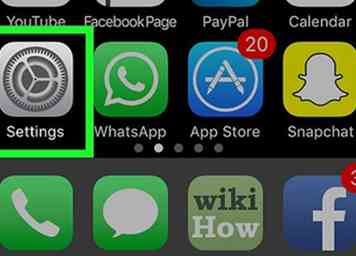 1 Åbn din iPhones indstillinger. Det er en grå app med gear på den. Du kan normalt finde Indstillinger på startskærmen.
1 Åbn din iPhones indstillinger. Det er en grå app med gear på den. Du kan normalt finde Indstillinger på startskærmen. 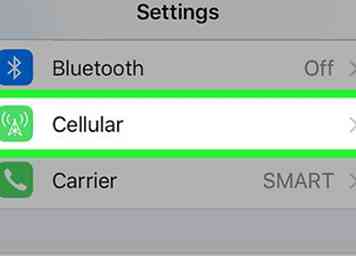 2 Tap
2 Tap 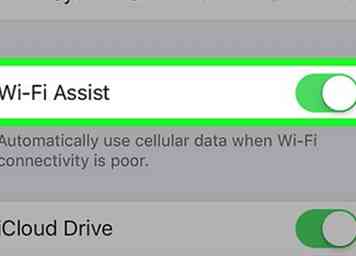 3 Rul hele vejen ned og glide
3 Rul hele vejen ned og glide 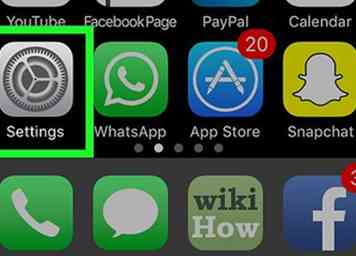 1 Åbn din iPhones indstillinger. Dette er en grå app med gear, der sandsynligvis findes på startskærmen.
1 Åbn din iPhones indstillinger. Dette er en grå app med gear, der sandsynligvis findes på startskærmen. 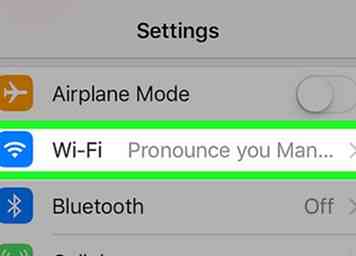 2 Tap
2 Tap 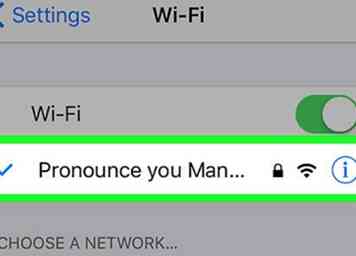 3 Tryk på dit Wi-Fi-netværk. Dette netværk skal have en blå markering til venstre for navnet.
3 Tryk på dit Wi-Fi-netværk. Dette netværk skal have en blå markering til venstre for navnet. 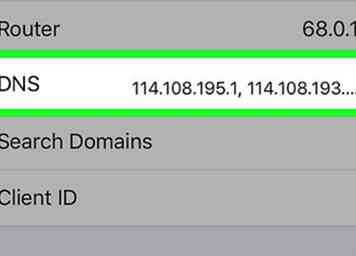 4 Tryk på "DNS" feltet. Dette vil medføre et tastatur på skærmen. Du kan erstatte standard DNS-nummer her med en hurtigere DNS-adresse for at øge din Wi-Fi-hastighed; et par velovervejede DNS-adresser omfatter følgende:[2]
4 Tryk på "DNS" feltet. Dette vil medføre et tastatur på skærmen. Du kan erstatte standard DNS-nummer her med en hurtigere DNS-adresse for at øge din Wi-Fi-hastighed; et par velovervejede DNS-adresser omfatter følgende:[2] 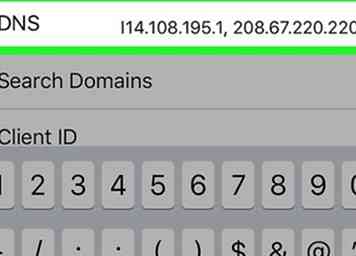 5 Udskift DNS-nummeret. For at gøre det skal du slette nummeret i feltet "DNS" og indtaste et af ovenstående tal.[3]
5 Udskift DNS-nummeret. For at gøre det skal du slette nummeret i feltet "DNS" og indtaste et af ovenstående tal.[3] 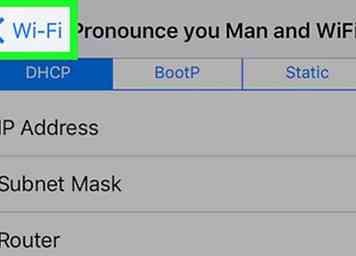 6 Tryk på knappen "Tilbage". Det er i øverste venstre hjørne af skærmen. Hvis du gør det, gemmes dine DNS-indstillinger.
6 Tryk på knappen "Tilbage". Det er i øverste venstre hjørne af skærmen. Hvis du gør det, gemmes dine DNS-indstillinger. 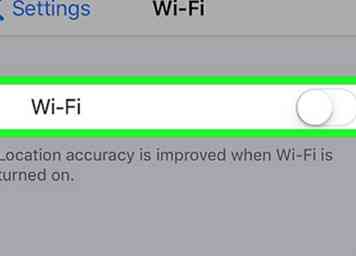 7 Glide
7 Glide 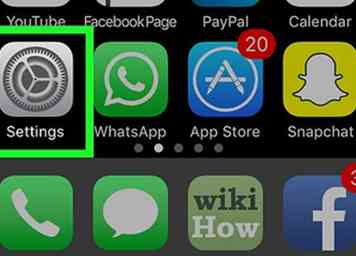 1 Åbn din iPhones indstillinger. Denne app er grå med gear på den. Du finder det normalt på startskærmen.
1 Åbn din iPhones indstillinger. Denne app er grå med gear på den. Du finder det normalt på startskærmen.  2 Tap
2 Tap 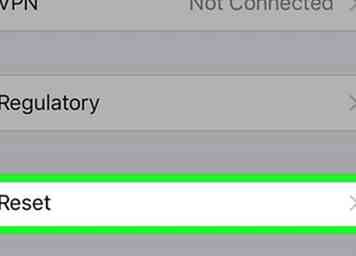 3 Rul ned og tryk
3 Rul ned og tryk 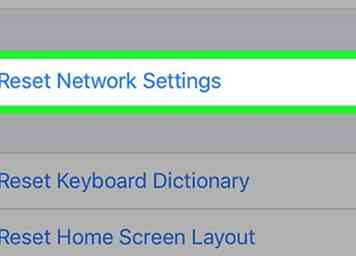 4 Tap
4 Tap 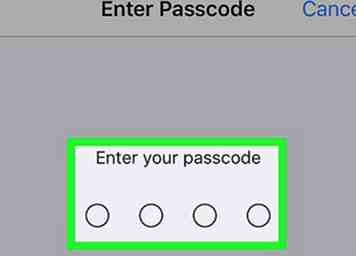 5 Indtast din iPhone's adgangskode, hvis du bliver bedt om det. Du kan ikke bruge Touch ID til dette trin.
5 Indtast din iPhone's adgangskode, hvis du bliver bedt om det. Du kan ikke bruge Touch ID til dette trin. 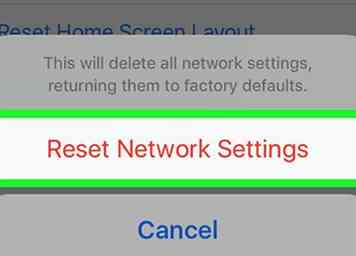 6 Tap
6 Tap